Article Number: 000124271
Jak se po výměně základní desky na systému 12G připojit k řadiči iDRAC 7.
Summary: Po výměně základní desky na serveru PowerEdge funguje řadič iDRAC ve standardním režimu do té doby, než je vložen klíč Enterprise Key.
Article Content
Symptoms
V prvním kroku je třeba nakonfigurovat možnosti sítě řadiče iDRAC pomocí systému BIOS a povolit připojení na standardním portu LOM (LAN na základní desce), dokud se nenaimportuje klíč Enterprise Key.
Pokud je síťový kabel zapojený do vyhrazeného portu řadiče iDRAC, k rozhraní iDRAC není přístup.
Cause
Resolution
- Podívejte se na zadní stranu serveru, zjistěte, který port je který, a připojte síťový kabel. Ve většině případů ho lze zapojit do portu 1.
- Zapněte server a během spouštění přejděte stisknutím klávesy F2 do nabídky „Setup“.
- Zvolte položku „iDRAC settings“.
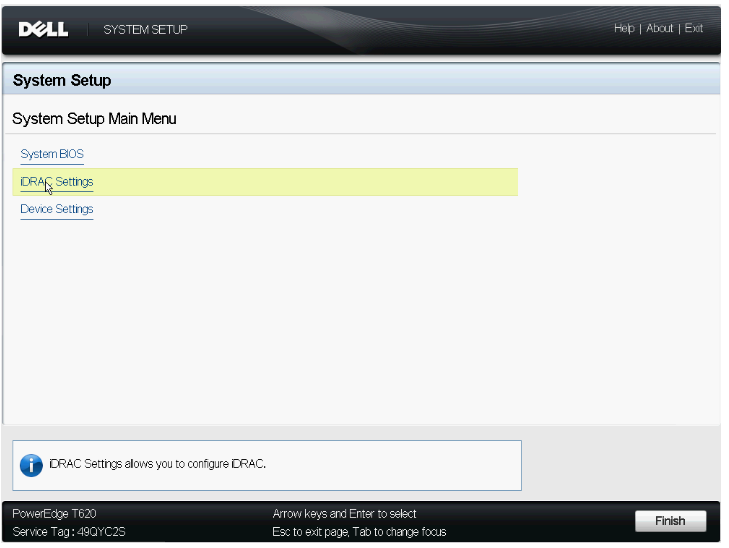
Obrázek 1: Hlavní nabídka konfigurace systému zobrazuje nastavení iDRAC.
- Klikněte na položku „Network“.
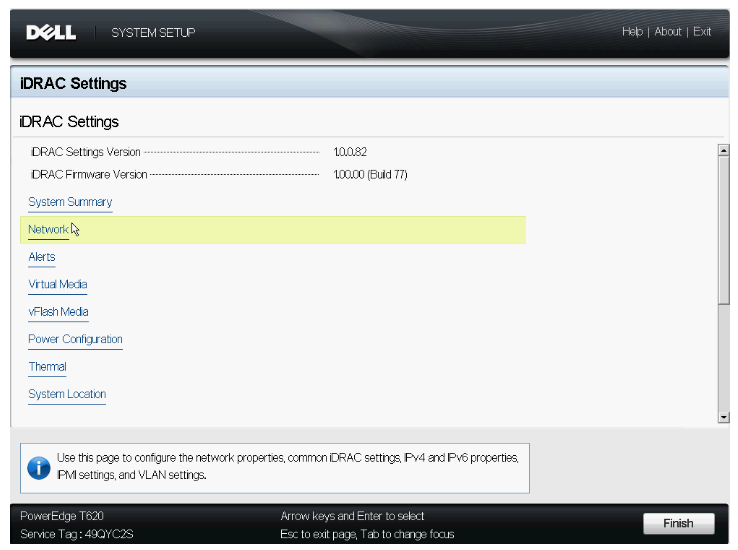
Obrázek 2: Nabídka iDRAC s možností Network
- Klikněte na položku „Enable NIC“.
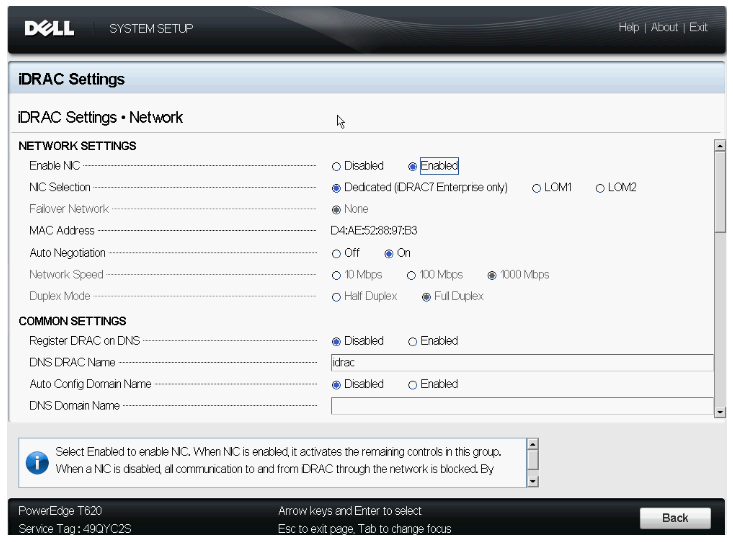
Obrázek 3: Nastavte položku Enable NIC na hodnotu Enabled
- Nastavte možnost NIC Selection na jeden z dostupných portů LOM: LOM 1, 2, 3, 4
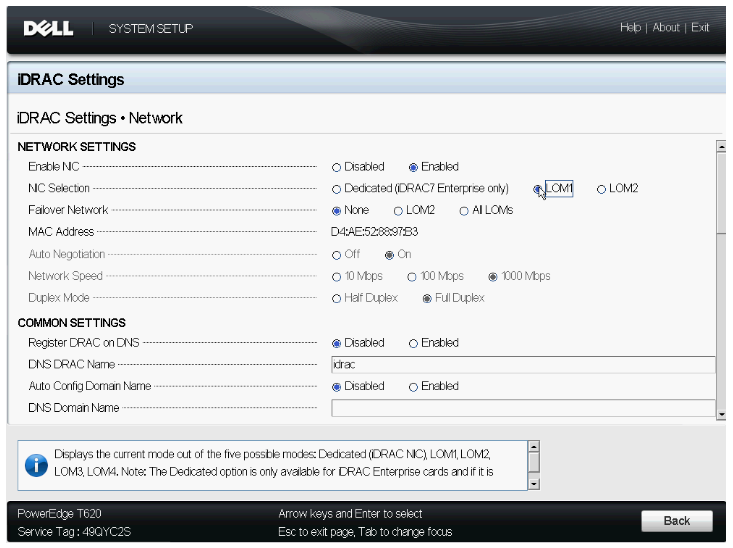
Obrázek 4: Nastavení možnosti NIC Selection na port, ke kterému je připojen kabel
- Povolte protokol IPV4.
- V položce LOM Selected nastavte IP adresu.
- Klikněte na položku Back.
- Vyberte možnost Finish.
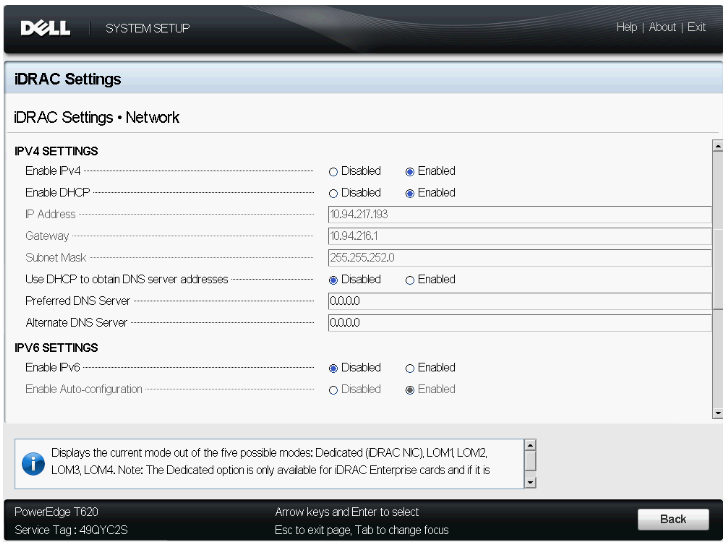
Obrázek 5: Povolení IPv4
- Zobrazí se výzva k uložení nastavení.
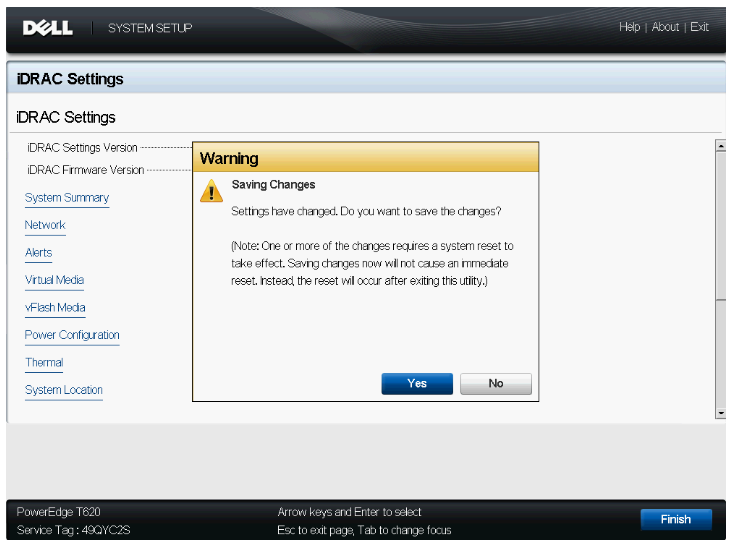
Obrázek 6: Okno o uložení změn po výběru možnosti Finish
- Přesuňte kabel LAN z portu pro iDRAC LAN do portu LOM, který jste nastavili v kroku 6.
- Restartujte server a pokuste se přejít do grafického uživatelského rozhraní řadiče iDRAC z jiného systému
- Chcete-li přejít do grafického uživatelského rozhraní, spusťte internetový navigátor a zadejte adresu IP řadiče iDRAC.
Pokud v tuto chvíli není možné se do grafického uživatelského rozhraní řadiče iDRAC dostat, vyzkoušejte následující kroky pro odstraňování problémů:
- V nastavení řadiče iDRAC v systému BIOS resetujte řadič iDRAC na Defaults (Výchozí).
- Přesaďte kartu NDC.
- Ujistěte se, že základní deska má správné výrobní číslo.
Additional Information
Videos
Article Properties
Affected Product
PowerEdge R220, PowerEdge R320, PowerEdge R420, PowerEdge R420XR, PowerEdge R520, PowerEdge R620, PowerEdge R720, PowerEdge R720XD, PowerEdge R820, PowerEdge R920, PowerEdge T320, PowerEdge T420, PowerEdge T620
Last Published Date
17 Sep 2021
Version
6
Article Type
Solution